生徒にQRコードでポイントを付与する方法
生徒は、アクションごとのQRコードを読み取ってポイントを獲得できます。 管理者はアクションごとのQRコードを印刷し、管理してください。ポイント獲得のアクションや条件を満たした生徒に対してQRコードを提示して読み取ってもらいます。 ここではQRコードを印刷する方法を説明します。 ※印刷したQRコードは必ずスクール側で管理してください。
1.付与ポイントアクション一覧画面を表示
サイドメニュー「ポイント」>「設定」>「付与ポイントアクション設定」をクリックし「付与ポイントアクション一覧」画面を表示します。
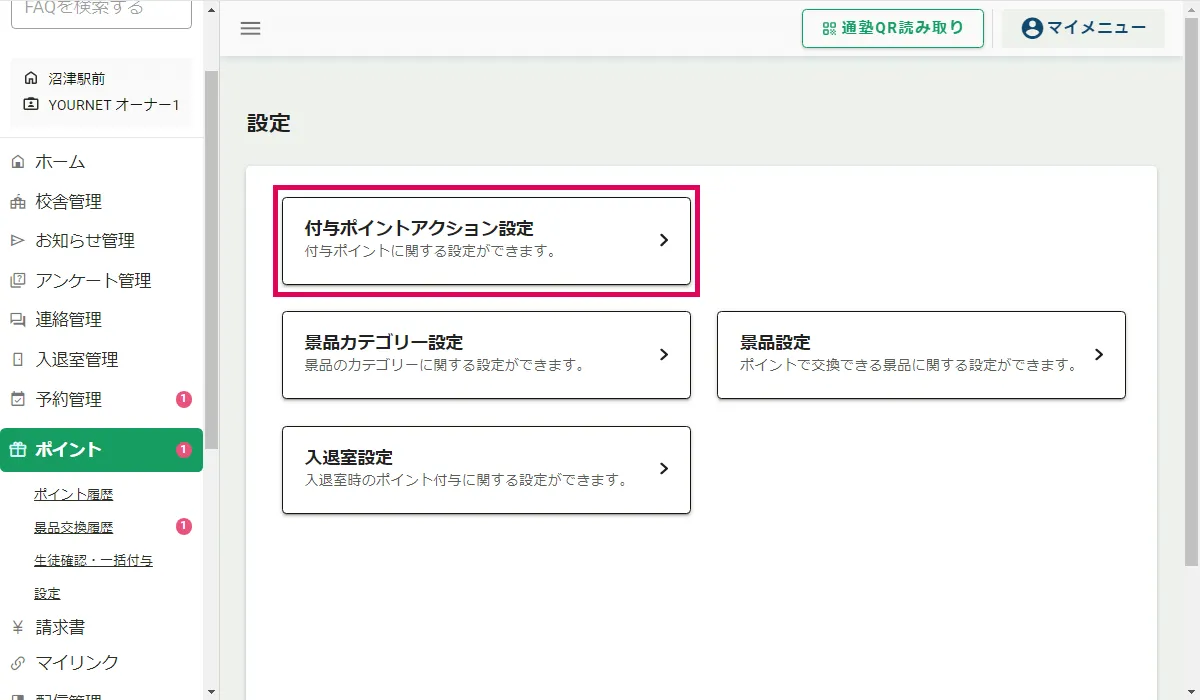
2.アクションを選択
QRコードを印刷したいアクションにチェックを入れます。
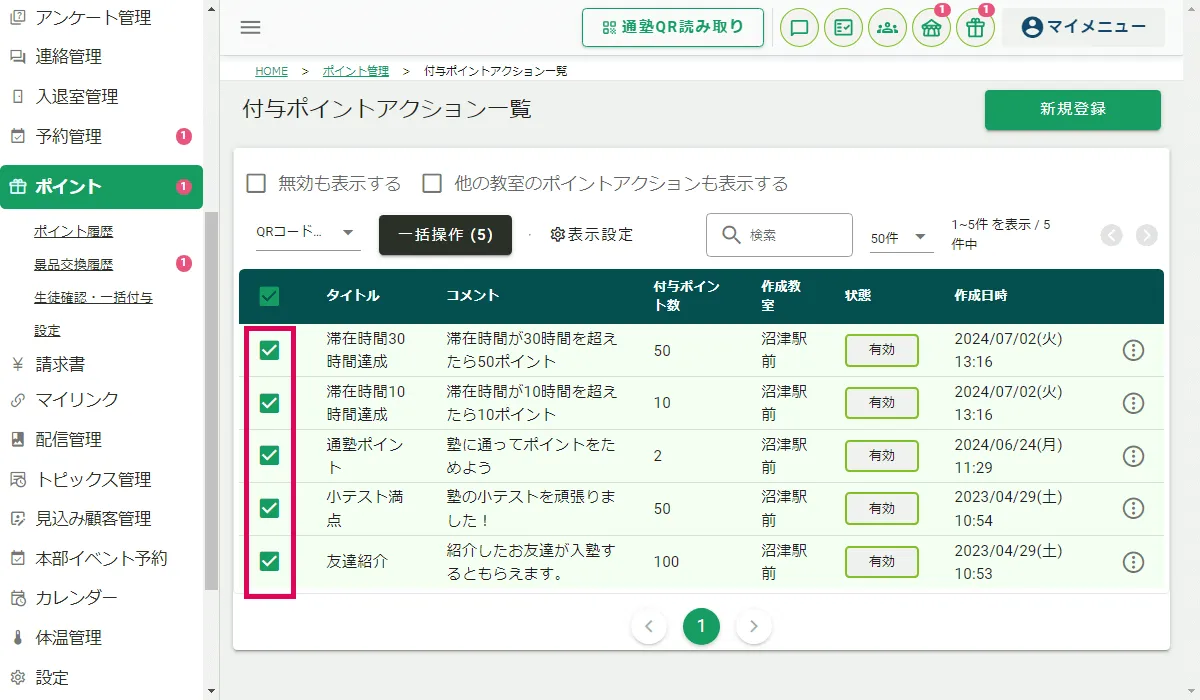
3.印刷画面を表示
「QRコード印刷」を選択して「一括操作」をクリックします。
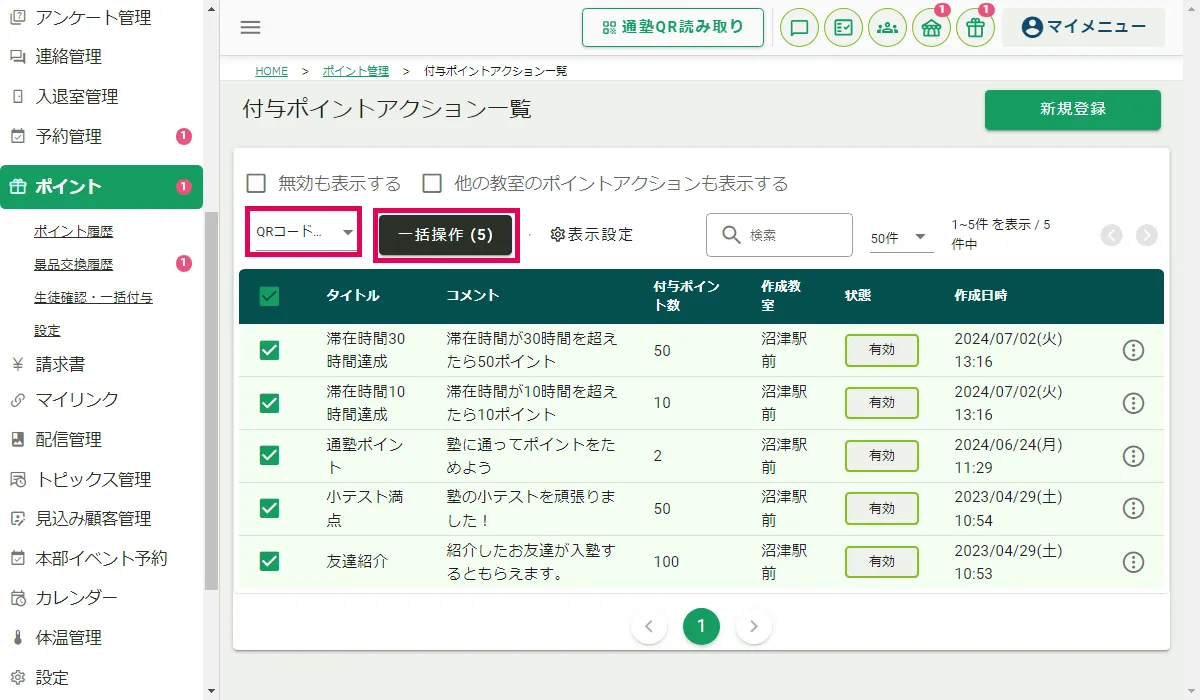
4.QRコードを印刷
「印刷」をクリックして印刷します。
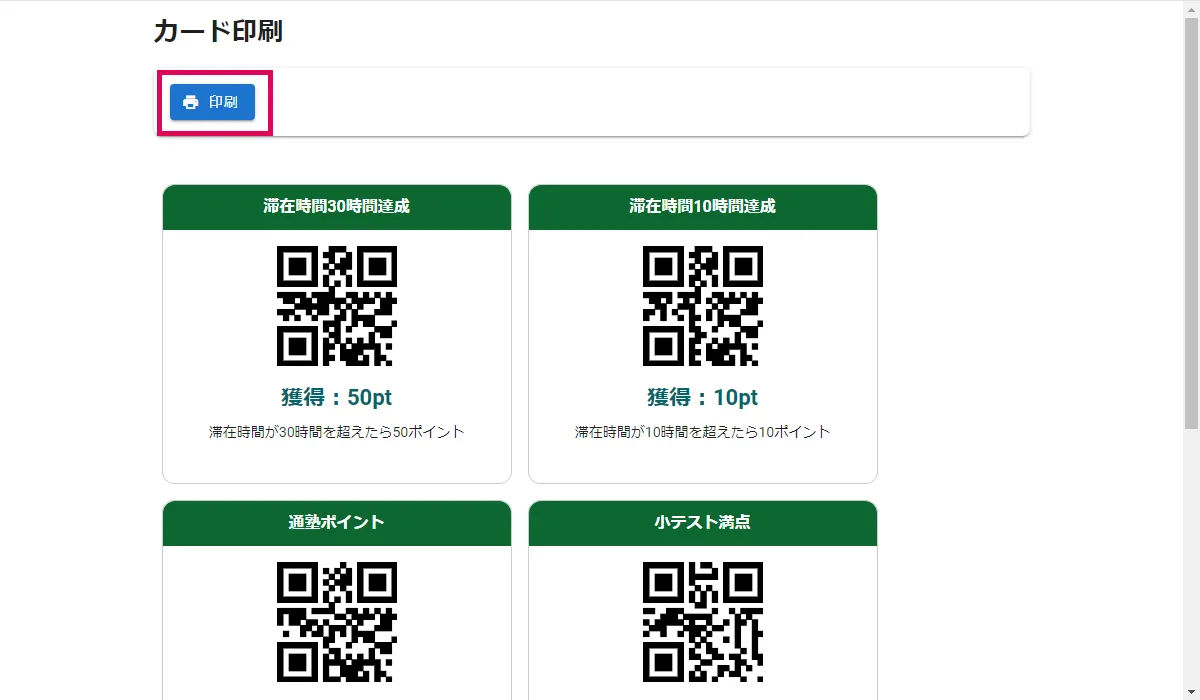
5.生徒にポイントを付与
印刷したQRコードはスクール側で管理をしてください。
生徒がポイント獲得条件を満たした場合に、該当するアクションのQRコードを生徒に読み取ってもらいポイントを付与します。